À maintes reprises, nous sommes confrontés à plusieurs attaques de phishing et de logiciels malveillants lorsque nous naviguons sur le Web. Cela nécessite une solution complète pour isoler les attaques potentielles basées sur le navigateur et faire face à cette menace croissante. Heureusement, Microsoft a proposé une protection en offrant la Extension de la protection des applications Windows Defender pour Chrome, Bord et Firefox navigateurs. L’extension vous permet d’afficher les sites Web non fiables d’un navigateur dans une fenêtre séparée, protégeant ainsi votre appareil contre les attaques de menaces avancées.
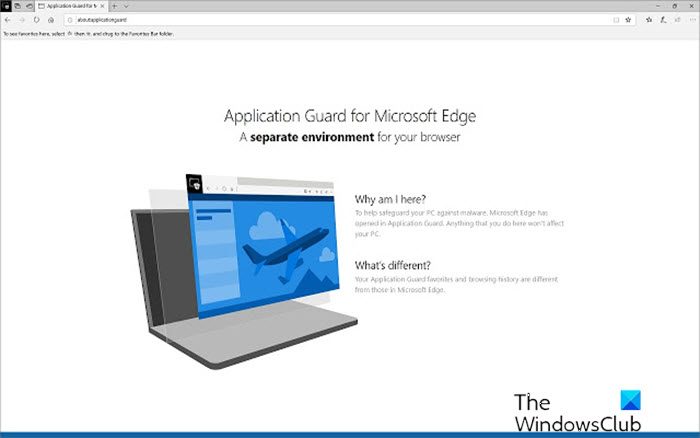
Avant d’ajouter l’extension à votre navigateur, l’extension peut vous inviter à installer le Compagnon Windows Defender application du Microsoft Store. Même après cela, si l’extension ne parvient pas à s’installer, redémarrez votre appareil et vérifiez si le problème est résolu. Cela devrait!
Une fois résolu, l’extension commencera à fonctionner instantanément. Ainsi, lorsque vous essayez de visiter un site Web non approuvé, l’extension Windows Defender Application Guard le redirige simplement vers une version isolée (fenêtre séparée).
Là, en utilisant une approche unique d’isolation basée sur le matériel, il ouvre des sites Web non fiables dans un conteneur léger. Si un site Web non fiable que vous essayez de visiter semble suspect ou s’avère malveillant, il reste dans le conteneur sécurisé d’Application Guard et n’entre pas dans votre système. Ceci est rendu possible car un conteneur dans lequel vous essayez d’ouvrir un site Web reste séparé du système d’exploitation via la technologie de virtualisation Hyper-V. En tant que telle, l’extension garantit que les sites Web non fiables s’ouvrent en toute sécurité dans l’environnement isolé d’Application Guard.

Ainsi, vos données sont conservées en toute sécurité et ne sont jamais divulguées. De plus, les sites Web de confiance, tels que définis par votre politique informatique et l’administrateur de votre entreprise, continuent de s’ouvrir dans le navigateur.
Pour configurer l’extension Windows Defender Application Guard, suivez les étapes suggérées ci-dessous :
- Vérifiez que l’appareil répond aux exigences nécessaires.
- Installez la nouvelle application compagnon Windows Defender Application Guard à partir du Microsoft Store.
- Installez l’extension pour les navigateurs Google Chrome ou Mozilla Firefox fournie par Microsoft.
- Redémarrez l’appareil.
Après avoir redémarré votre appareil et lancé votre navigateur (Google Chrome ou Mozilla Firefox), vous verrez une page d’accueil Windows Defender Application Guard.
Si vous rencontrez des problèmes ou des interruptions pendant le processus de configuration, ne vous inquiétez pas ! Vous recevrez toutes les instructions essentielles pour résoudre les erreurs de configuration.
Si tout semble bon, commencez simplement par une session Application Guard sans entrer d’URL ni cliquer sur un lien en cliquant sur l’icône d’extension dans la barre de menus du navigateur.
Pour supprimer l’extension, faites simplement un clic droit sur l’icône de l’extension et sélectionnez ‘Retirer de chrome‘. Un processus similaire doit être suivi pour Firefox.
Obtenez l’extension Windows Defender Application Guard pour Chrome ici, Bord iciet pour Firefox ici.
POINTE: Microsoft propose également l’extension Microsoft Defender Browser Protection.
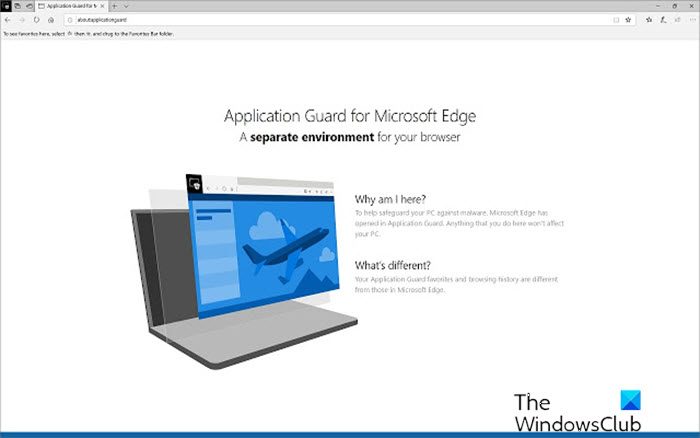



![[2023] 6 façons de copier / coller du texte brut sans formatage](https://media.techtribune.net/uploads/2021/03/5-Ways-to-Copy-Paste-Plain-Text-Without-Formatting-on-Your-Computer-shutterstock-website-238x178.jpg)






